【Windows】起動時に自動起動するソフト(迷惑ソフトも含めて)を表示するツール -- Autoruns [フリーソフト]
昨日(2011/7/6)、Microsoft社のTechNetから届いたメールにたまたま目が止まりました。
内容は、無償ツールでWindowsのよくあるトラブルを簡単に直す方法。そこにはリンクがあって、下記に跳んでいました。
http://technet.microsoft.com/ja-jp/sysinternals/default
そこで見つけたのがAutoruns。他のProcess Monitorとかは、『ハードディスクのアクセスが頻繁なのを調べるツール(Vista用)』の時に知っていましたが、見落としていました。。
私がダウンロードした時のバージョンはv10.07でした。
これ、自動起動するソフトの一覧(サービスとかタスクとかも)表示してくれます。今まではmsconfigでチェックするぐらいでしたが、こっちの方が便利です。
<< インストール >>
下記のURLから「AutorunsとAutorunscのダウンロード」を押して、ダウンロードしたのち展開するだけです。
http://technet.microsoft.com/ja-jp/sysinternals/bb963902
<< 起動方法 >>
展開したフォルダを開き、右クリックで「管理者として実行」を選ぶだけです。
※Autorunscはコマンドライン用です。
そうすると、下図のように立ち上がります。
<< 使い方 >>
上図を見るとタブがいっぱい並んでいるのが分ります。[Everything]が全部。[Logon]がスタートアップメニューやCurrentVersion\Runのキーに登録されているものなど。[Explorer]がメニューエクステンションとか。[Internet Explorer]は、ツールバーやHelperオブジェクトなど。 [Scheduled Tasks]はスケジューラーで起動されるもの。[Services]はサービスの自動起動のもの。。。etc...
それで、具体的な使い方はMicrosoft社の方に記述されていました。
上記記事と重複する部分もありますが、例えば下記の図のように開きます。
上図は私のPCですが、スタートアップツールやチューチューマウスなどが起動してます。これの起動しているフォルダに跳ぶ為には、下図の様にこの中の調べたいファイル(ここではNTTのスタートアップツール)を選んで右クリックで「Jump to...」を選びます。
そうすると、この起動ファイルが格納されているフォルダに跳びます。
もし、レジストリの場合はレジストリエディタが開いて対象のエントリーに跳びます。
★他の事例。
それで、他のタブを見てみたらスケジューラーの所でAd-Awareというファイルがありました。
右の方にFile not Foundと書いてあります。このAd-Awareというソフトは、アドウェア(広告ソフト)の検出と削除をするツールで以前使っていました。別のツールを使う様になったので、このAd-Awareをアンインストールしましたが、タスクのエントリーだけが残ったのだと思います。
なので、ここで右クリックして「Jump to...」を押します。すると下図の様にタスクスケジューラーが立ち上がります。
そしたら、Ad-Awareのエントリーに既に開かれている状態だと思うので、上図の赤く印を付けた「× 削除」をおして、タスクのエントリーを消します。
これで、Ad-Awareのアンインストール時に残ったものが削除出来ました。
自動起動するもので、消してよい物と消したらダメな物の判断が一番難しいのですが(というか、調べるのが大変)、間違って消す事だけは避けて下さい。分らなかったら、消さずに専門家とかに聞く方がよいです。
←SATA/IDE-USB2.0変換アダプタ
これ持ってる。
廃棄したPCの内蔵HDDを取り出してデータを保管したり、
これの付属の電源の先にFan用電源分岐ケーブルを
付けて、Fanがおかしくないかチェックしたり・・
いざという時にかなり重宝しました。
ここ一年ぐらいは特に使っていませんけど・・・
鉄道ファン向け?SimCity風すごい無料シュミレーションゲームソフト(Simtrans) [フリーソフト]
Windowsにはフリーソフトのダウンロード先として「窓の杜」という有名なサイトがあるのですが、Linuxにも「ペンギンの杜」というサイトがあります。
そこで、「このソフトがすごい」というサイト一押しのページに行ったら、 大体知っているか、全く興味がないものだったのですが。。 ”Simutrans-ハマる輸送シミュレーションゲーム”というのを見つけました。
(・_・")?なんだろ・・・面白そう。
さっそく下記のページに行ってダウンロード。
http://japanese.simutrans.com/index.php?FrontPage
でも、上記サイトを読みながらダウンロードしているうちに、なんか。。これ。。SimCity風なゲームだな~と思いながらも、それ以上に。。鉄道ファン向け??と思い始めました。
それで、サイト読み進めていくとわけわからん世界。
このソフトはAdd-Onで色々な乗り物や建物を追加する事が可能なのですが、そのAdd-Onを投稿している方の紹介文をちょっと抜粋すると・・・
「クモユは後部先頭車(クハ)に連結します。増結はクモハ+モハの2両単位もしくはクモハ+モハ+クハの3両単位で出来ます。」
何語これ?? σ(^_^)アタシには意味不明。
それで、とてつもないAdd-Onの量。ダウンロードし終わって設定が済んだ頃には確信しました。
このソフトは、鉄道ファンによる、鉄道ファンのための、鉄道ファン向けソフトだということを。。
なので、鉄道ファンだけしか楽しめないかというと、やり始めたら結構面白い。確かにハマる。これハマったら時間がかなり浪費されるので、逆に鉄道ファンの方は気をつけた方がいいかも・・・
この、ソフトの面白い所は信号システム。(上記のサイト読んでいて、始めに分らなくて検索した単語が「閉塞区間」ですからね~。)
どんな感じかは、スクリーンショットが多いので「続きを読む」を押してみてください。
Firefox のタブを 3D フリップ化 [フリーソフト]
たまたま、Windowsのfirefoxはアドオン(add-one)のアップデートあると自動的に通知されるのに、そういえばUbuntu(Linux)の方は通知されてたっけな~?と思い、firefoxのアドオンページを調べてたら3Dとか書いてあるアドオンを発見した。アドオンの名前はfoxtab。
(・_・")?なんだこれ?
人気ランキングでも上の方、好奇心でインストールしてみたら・・・
Σ(- -ノ)ノ エェ!? これって・・・
黄色の蛍光色のボタンが増えて、押すとタブが3Dフリップ化してしまった。
それ以外にも、背景は変えられるし(このスクリーンショットのは私の撮影した写真が背景になってます)、フルスクリーンでできるし、タイル状、ストレート(通常のwindowsのALT+Tabと一緒)などにも出来ます。その他にも、いくつかの機能や調整が出来ます。
ホームページはこちら、(こちらからもダウンロード可能)
対応は3.0-3.6となってました。Windows Vista home SP2 と Ubuntu 9.10でインストールして動きました。
ただ、設定を変えた時に、設定項目によってはすぐに設定が反映されず、一度firefoxを再起動する必要が場合がありました。
検索をかけたら日本語化してる人もいました。
しかし、firefoxのアドオン凄いのあるな~
ハードディスクのアクセスが頻繁なのを調べるツール(Vista用) [フリーソフト]
Windows Sysinternals
というユーティリティ・ツール群を提供する中に
Process Monitorというのがあって、これでどんなファイルがハードディスクにアクセスしているかリアルタイムでわかります。
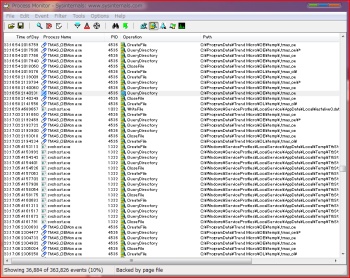
で、実際に調べたら
1) SearchIndexer.exe (ファイルのインデックス作成 -- ファイルを検索するのを高速化するために動いているやつ)
2) tmas_oemon.exe (ウイルスバスター関連 -- 迷惑メール対策ツールバー)
3) sidebar.exe (サイドバー -- 文字通りVistaのサイドバー)
4) svchosts.exe (起動時の色々なサービス -- ただし、どんなサービスかはProcess Monitorでは分らない)
これらがかなりの割合をしていました。(ただし、IE関連とIME関連は動くのが当たり前なのでフィルターで除外しました。)
まぁ、色々動くのはしょうがないけど。。2)はちょっと止めて様子を見ることにしました。止め方は「迷惑メール対策ツールバー」で検索してみてください。(※バージョンをお間違いなく!!)
それから 4)番は色々なサービスといっても分らないので、今度は同じHPからProcess Explorerをダウンロードしてみると、何かわかります。
私の場合、IMEやWindows Live関連などが動いてました。
とりあえず、確実に消してよさそうなのがなかったので放置することに決定しました。(それに、多いといって1)2)ほどではなかったので・・)
FLVからDVD作成がやっとできた。 [フリーソフト]
やり方はDVD Flickで作成する方法です。(やり方は「FLV DVD Flick」などで検索かけてたぐれば出ます。)
この前の記事ではエンコードできないものが存在したと書きました。
また、知人の家でおこなった時は動画を追加できないものも存在しました。
DVD Flickには日本語化パッチを当てているのですが、よく考えてみるとインターフェースは日本語化されてますがDVD Flickが日本語を扱えるわけでは無いはずと思い、次のことをしました。
「入出力ともPathとファイル名に2バイトコードを使わない」
つまり、DVD化するFLVのファイル名と保存先フォルダ名(上位のフォルダも含む)をすべて半角英数(IMEを起動させないってこと)にしました。もちろん出力側も半角英数(例:C:\Video\DVDwork)だけにしました。
そこで、ダウンロードしたFLVファイル名が規則的な場合な時は、一括変換した方が楽なので、
『Flexible Renamer』
というりネームソフトを使いました。
そしたら、エンコードの失敗が無くなりました。(ただ、検証量が少ないので絶対とは言えません)
それと、前回(日記には記述してませんが)はプロジェクトをセーブして読み込むと失敗してましたが、それが無くなりました。(こちらも、検証量が少ないので絶対とは言えません)
そして、ISOファイルを作ってImgBurnで焼いたら失敗。
ちょうどそこで、ブランクDVD(どこのメーカーか分からない8倍速対応)が無くなったので、新しいブランクDVD(三菱製16倍速対応)をNero7で焼いたら上手くできました。
なので、メディアが悪いのか、書き込みソフトが悪かったのかわかりません。 つД`)・゚・。・゚゚・*:.。
これについては、検証するにはブランクDVDを何枚か駄目にすることが考えられるので、それはもったいないのでNero7で焼くことにしました。
ちなみに、作成したDVDはPlayStation2でみることができました。













